세이라디오 설치, 음악듣기
오늘은 세이라디오 설치 방법과 음악 듣는 방법을 소개하려 합니다. 아마도 1020 세대에게는 낯설게 느껴질텐데, 세이라디오와 세이클럽은 취향에 맞는 음악을 채널별 DJ가 선곡하여 들려주고 청자들과 대화하고, 청자들끼리 대화하기도 하는 온라인 문화공간입니다. 특정 곡을 선택하여 들을 필요 없이 장르별 음악 방송을 듣고 싶은 분들에게 추천합니다.
세이라디오 설치 방법
세이라디오는 모바일 어플과 PC 흐로그램으로 제공되고 있습니다. 무료 프로그램으로 이용에 추가 비용이 발생하지 않지만, 세이라디오의 디제이인 ‘CJ’에게 장미꽃이나 상품권을 선물하기 위해서는 별도 비용을 지불해야 합니다. 물론 이는 필수 사항은 아닙니다. 회원가입만 하면 세이라디오는 누구나 무료 이용이 가능합니다.
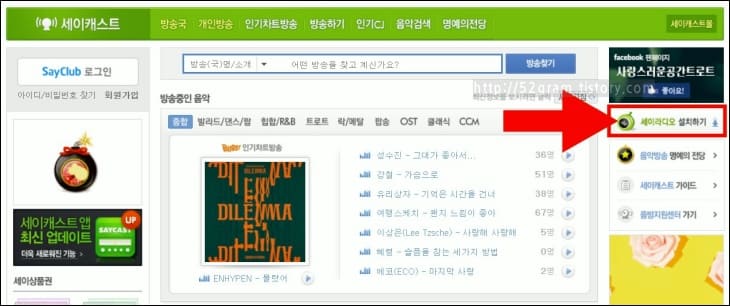
※ 세이캐스트 세이라디오 바로가기
http://me.sayclub.com/saycast/index/index
우선 사이트 주소를 통해 세이캐스트로 이동합니다. 원하는 장르별 방송국 및 개인방송을 찾아 듣거나 인기있는 CJ를 찾아볼 수도 있고 현재 어떤 음악이 어디서 방송중인지 찾아볼 수도 있습니다. 별도의 플레이어를 이용하고 싶다면 우측 상단의 [세이라디오 설치하기] 버튼을 누르시기 바랍니다.
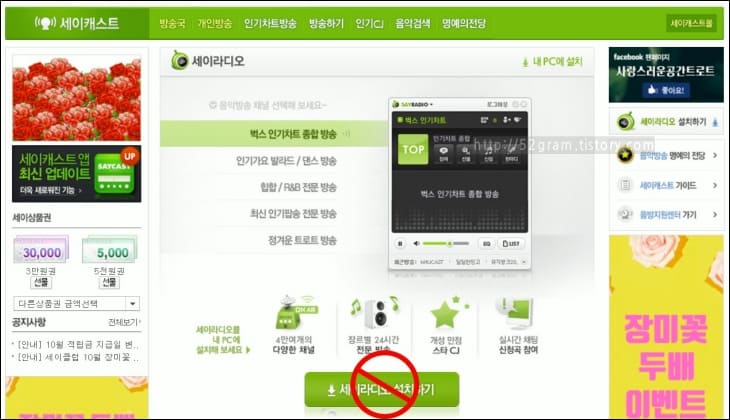
버튼 링크에 따라 세이라디오 플레이어 페이지로 연결됩니다. [세이라디오 설치하기] 버튼이 존재하기는 하지만, 해당 버튼을 통해 파일을 다운받는 것은 사실상 불가능합니다. 이미 지원이 종료된 어도비 플래시 플레이어를 이용해야 하며, 지원 종료를 앞둔 인터넷 익스플로러를 사용해야 하기 때문입니다.
그러므로 해당 버튼을 누르지 말고 스크롤을 내려 페이지의 맨 아래로 이동합니다.
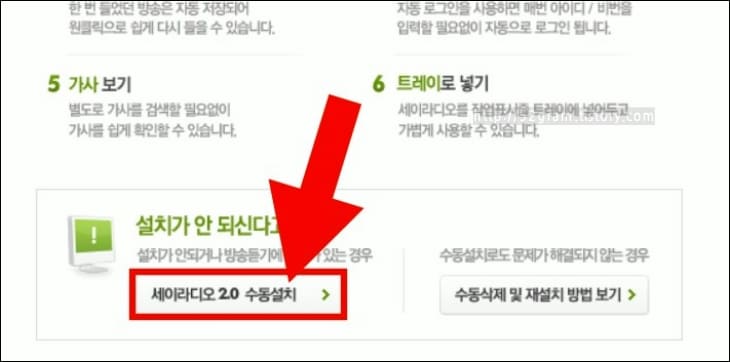
하단에는 [세이라디오 2.0 수동설치] 버튼이 마련되어 있습니다. 다운로드를 위해서는 이 버튼을 클릭하시기 바랍니다.
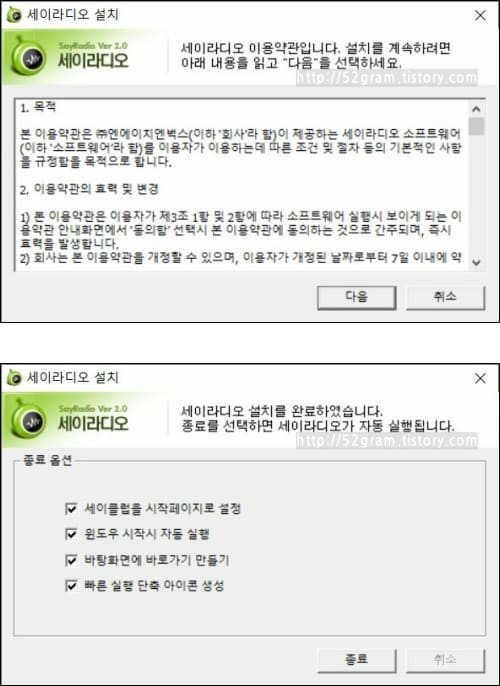
바탕화면에 [setup]이라는 이름의 파일이 다운로드 되면 이를 더블클릭해 설치를 시작합니다. 설치 과정은 매우 간단합니다. 이용약관의 전문을 읽고 동의한다면 동의의 의미로 [다음]을 클릭합니다. 잠시 기다리기만 하면 쉽게 설치까지 전부 자동으로 마무리됩니다.
시작페이지 설정, 자동 실행, 바로가기 아이콘, 빠른 실행 아이콘 등의 옵션은 필요에 맞게 지정해두시면 됩니다.
세이라디오 실행
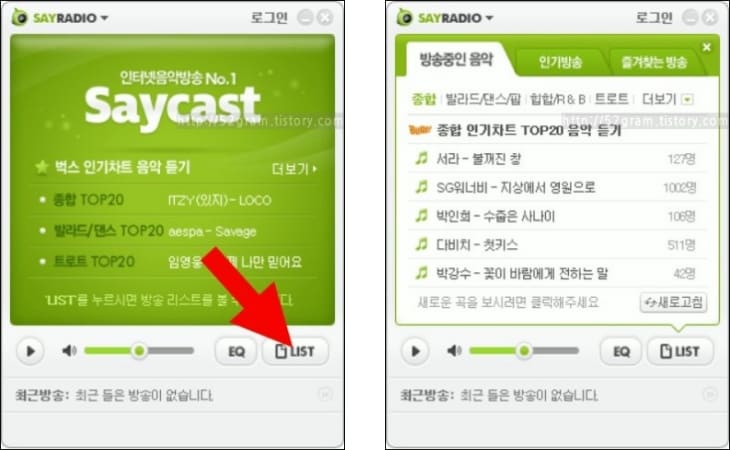
이제 세이라디오로 음악 방송 듣기를 알아보겠습니다. 첫 실행 화면은 위와 같습니다. 작은 트레이 형식의 플레이어가 나타나는데 [LIST] 글자를 눌러 취향에 맞는 방송 채널을 찾아보시기 바랍니다.
방송중인 음악을 보고 듣고 싶은 노래가 재생되는 채널을 고르거나, 인기방송 중 접속자 수가 많은 채널을 우선적으로 선택해보아도 좋겠습니다. 마음에 드는 채널은 즐겨찾기하여 간편하게 이용할 수 있도록 지정할 수 있습니다.
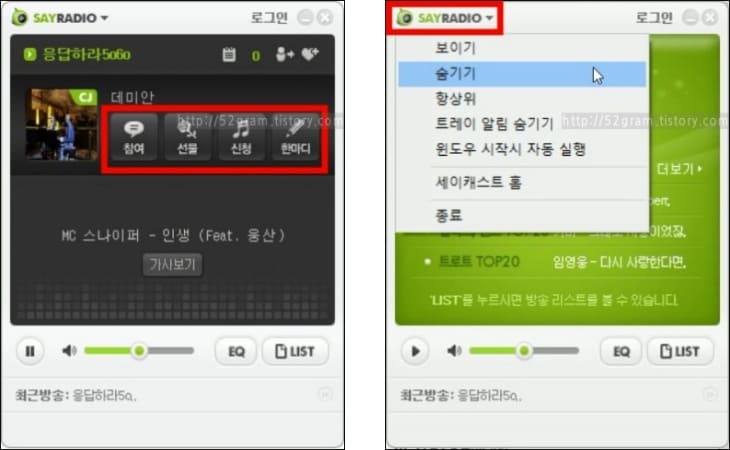
음악 방송 채널에 이동하면 잠시의 버퍼링을 거쳐 송출되고 있는 음악을 무료로 들을 수 있습니다. 로그인 했다면 커뮤니티에 참여하여 사람들과 대화하거나, 신청곡을 적어두거나, 진행자에게 선물을 보낼 수도 있습니다.
플레이어 크기를 줄이고 싶거나 항상 가장 위에 올라오도록 고정시키고 싶다면 플레이어 상단의 [SAYRADIO] 글자를 클릭하여 환경설정을 진행하시면 됩니다. 프로그램 종료도 여기서 가능하겠습니다.
세이라디오 삭제
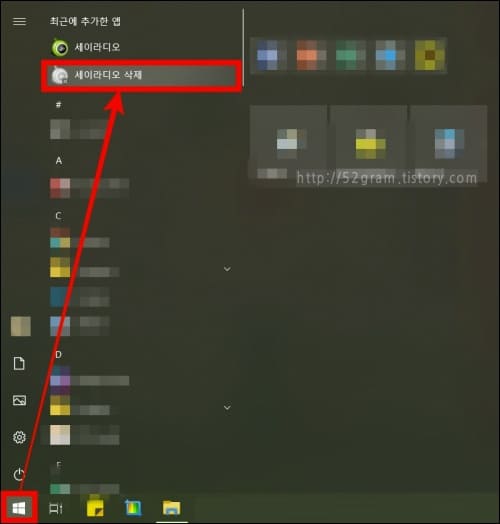
더 이상 이용하지 않을 경우의 프로그램 삭제 방법도 살펴보겠습니다. 가장 쉬운 방법은 윈도우키를 눌러 시작 메뉴를 열고, [최근에 추가한 앱]의 [세이라디오 삭제]를 클릭하는 것입니다. 설치 후 기간이 얼마 되지 않았다면 쉽게 찾을 수 있습니다.
설치 후 얼마 간의 기간이 지나 [최근에 추가한 앱] 항목이 비어있다면 PC 검색에서 [세이라디오 삭제]를 검색하여 해당 앱을 조회하시기 바랍니다.
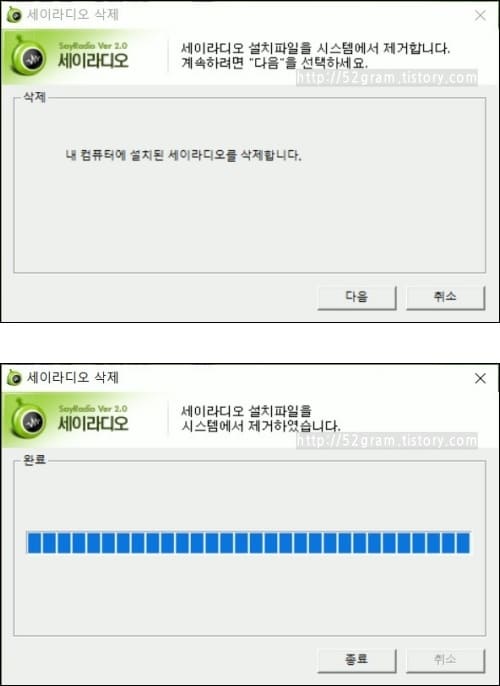
이를 클릭하면 내 컴퓨터의 세이라디오 설치파일이 시스템에서 완전히 제거됩니다. 쉽게 다운받고 쉽게 삭제할 수 있으므로 누구나 간단히 이용할 수 있겠습니다.

안내대로 따라했음에도 불구하고 설치가 정상적으로 진행되지 않거나, 삭제가 불가능하거나, 또는 음악방송에 진행자로서 참여하고 싶다면 세이클럽과 세이라디오 홈페이지의 고객센터를 통해 안내 또는 원격지원 받으시기 바랍니다. 이상으로 개인 음악방송 청취가 가능한 세이라디오에 대해 알아보았습니다.
관련 글 더보기
PC로 라디오 듣기 : 한곡 플레이어 다운로드
다른 작업을 하면서 노래를 듣는 분들 많으실 겁니다. 하지만 딱히 듣고 싶은 노래가 생각나지 않거나 노래만 듣기 지루할 때도 있습니다. 이럴때 유용한 것이 라디오인데요, 별도의 플레이어
52gram.tistory.com
웨이브 요금제 가격, 무료/할인 신청
본방 시간과 상관 없이 에피소드를 다시 볼 수도 있고 몇 번이든 반복해서 볼 수도 있는 OTT 서비스의 인기가 계속되고 있습니다. 특히 국내 드라마, 예능 등을 다시 볼 수 있는 국산 OTT가 눈에 띄
52gram.tistory.com
기가지니 사용법, 연결 방법
초기의 AI 기술이 ‘나만의 비서’를 특징으로 했다면 지금의 AI 기술은 ‘가까운 친구’에 가까운 역할을 수행한다고 생각합니다. 등록된 스케줄을 읽어주고 정해진 시간에 알람을 울려주는 것
52gram.tistory.com
'ONLINE' 카테고리의 다른 글
| 삼성 SL-J1660 드라이버 다운로드, 설치 (0) | 2021.12.29 |
|---|---|
| XG5000 프로그램 다운로드, 설치 (0) | 2021.11.21 |
| 젠리 사용법(Zenly) : 안개모드, 얼음모드, POPS 등 (0) | 2021.11.06 |
| 알마인드 무료 다운로드, 사용법 (0) | 2021.10.25 |
| 메타버스 게더타운 다운로드, 만들기 (GatherTown) (0) | 2021.09.16 |







